Как разблокировать телефон если забыли пароль
Обновлено 22 июня 2022 Просмотров: 132 303 Автор: Дмитрий ПетровЗдравствуйте, уважаемые читатели блога KtoNaNovenkogo.ru.
Мы не всегда бываем аккуратными с паролями, поэтому попадаем в неприятные ситуации, если не сможем их вспомнить.
Следовательно, не будет лишней информация, как разблокировать телефон, если забыли пароль.
Вариантов разблокировки смартфонов из-за забытого пароля довольно много, проблема в их различии и для девайсов разных производителей, и даже различных версий ОС.
Как разблокировать телефон, если забыл пароль от Андроид
Что же можно сделать? Если не удаётся вспомнить пароль к устройствам под управлением Андроид до версии 5.0, проще убрать блокировку, используя аккаунт Google.
Условий восстановления два: нужно помнить данные аккаунта, а сам смартфон должен находиться в сети.
Рекомендуется набрать пять раз любые варианты в качестве неверного пароля: просто произвольные.
 В результате этих операций высветится сообщение, что устройство заблокировано.
В результате этих операций высветится сообщение, что устройство заблокировано.В этот момент смартфон, пытаясь помочь своему владельцу, спросит, не забыл ли тот пароль, и предложит его восстановить. Нужно воспользоваться предложением, и ввести данные для входа в аккаунт Google.
Всё получилось, теперь следует сгенерировать новый пароль, и постараться его не забывать.- Для Android можно использовать Рекавери, и в нём сбросить пароль. Но нужно учесть, что информация, хранящаяся в смартфоне, будет утеряна, причём безвозвратно.
Если владелец уже перебрал другие возможности и не представляет что делать, если забыл пароль от телефона, то есть рабочий способ.
Потребуется выключить гаджет, войти в Рекавери, зажав несколько определённых кнопок.
Важно! Отключая смартфон, следует проследить, чтобы он оставался заряженным, хотя бы на 50 – 70%. Если во время сброса настроек телефон разрядится, включить его обратно будет сложно.
Итак, каких именно кнопок? У разных марок смартфона они свои.
 Например, рычажок громкости и какая-то ещё функциональная кнопка.
Например, рычажок громкости и какая-то ещё функциональная кнопка.Важно соблюдать правильную последовательность и время удержания кнопок. Узнать комбинацию для конкретного бренда и версии гаджета, можно на сайте производителя, или на профильных форумах.
Когда кнопки уже подобраны, следует войти в меню, там выбрать строку «восстановить заводские настройки», а потом кликнуть по кнопке, подтверждающей решение.
Как происходит очистка меню, можно увидеть на дисплее по логам. После окончания очистки нужно перезагрузить смартфон.
Нужно учесть, что в самых последних моделях смартфонов привязка к Google аккаунту стала более жёсткой, и просто сбросом не удастся её обойти. Когда настройки сброшены, потребуется авторизация. Следовательно, нужно вспомнить данные, чтобы войти в аккаунт.
Сбросить настройки удобно и в самом Гугл Аккаунте, авторизовавшись в ЛК и зайдя в нём на страницу «безопасность». Там выбрать устройство, где требуется сбросить настройки и нажать «удалить данные».
Текущие настройки сбросятся, как только телефон снова окажется в сети. Теперь можно отметить его новым устройством, и настраивать заново.
Как разблокировать телефон с графическим паролем
Удобные и простые варианты различаются по производителям устройства.
- Например, у Sony есть особое ПО на этот случай. Чтобы сбросить графический ключ, нужно на компьютер (или ноутбук) скачать утилиту Flashtool, затем подключить к компьютеру гаджет, открыть окно настроек, выбрать поле Bundles, затем нажать Create.
Осталось заполнить данные о смартфоне, указать тип прошивки, подтвердить согласие на сброс.
- У HTC утилита для компьютера – HTS Sync. Для подтверждения сброса используется Lock Bypass.
 После сброса нужно будет перезагрузить телефон, и убрать ключик в настройках.
После сброса нужно будет перезагрузить телефон, и убрать ключик в настройках. - А как разблокировать телефон Самсунг? Это сложнее. Сброс выполняется только когда настройки обнулятся полностью, для Samsung придётся использовать Рекавери, и никак иначе.
- Точно так же придётся поступить с маркой Huawei. Войти в Рекавери и выбрать factory reset, затем выполнить сброс и подтвердить его. В последних версиях разблокировать смартфон можно проще: на сайте Huawei.
Как разблокировать Айфон, если забыл пароль
Придётся сбрасывать настройки при помощи iTunes или iCloud. Данные затем можно полностью восстановить, если раньше позаботиться о возможностях бекапа. Если этого не сделать, всё содержимое айфона будет утеряно.
Данные затем можно полностью восстановить, если раньше позаботиться о возможностях бекапа. Если этого не сделать, всё содержимое айфона будет утеряно.
- iCloud поможет, если функция «Найти iPhone» активирована. На сайте iCloud надо войти в аккаунт и выбрать «Найти мой iPhone». В общем списке устройств нужно выбрать заблокированный, и нажать «стереть».
- Через iTunes. Айтюнс нужно запустить на компьютере, подключить туда айфон, дожидаясь, когда гаджет перейдёт в режим восстановления. Комбинация кнопок для входа в Рекавери зависит от версии.
Далее нужно выбрать телефон и нажать восстановить. Пароль будет удалён, но вместе с настройками и содержимым.
Удачи вам! До скорых встреч на страницах блога KtoNaNovenkogo.ru
Поделиться в соцсетяхКак снять блокировку экрана, если забыл пароль?
Главная » Инструкции » Работа с Андроидом
Eugene
В этой статье я расскажу, как получить доступ к своему устройству, если забыли пароль (неважно, какая блокировка стоит – цифровой пароль или графический ключ). Разблокировать телефон можно двумя способами: через сервис “Найти устройство” от Гугл или подобное ему от производителя смартфона; и через “жесткий” сброс всех настроек к заводским (*все пользовательские файлы и настройки будут удалены).
Содержание
- Разблокировать телефон через “Найти устройство” от Гугл
- Разблокировать телефон через “Найти телефон” от Samsung
- Разблокировать телефон через сброс настроек к заводским
- Разблокировать телефон через утилиту для восстановления
- Разблокировать телефон, когда установлен сторонний блокировщик экрана
- Видео, как разблокировать телефон
Разблокировать телефон через “Найти устройство” от Гугл
Для работы этого способа важно, чтобы в телефоне был зарегистрирован аккаунт Google.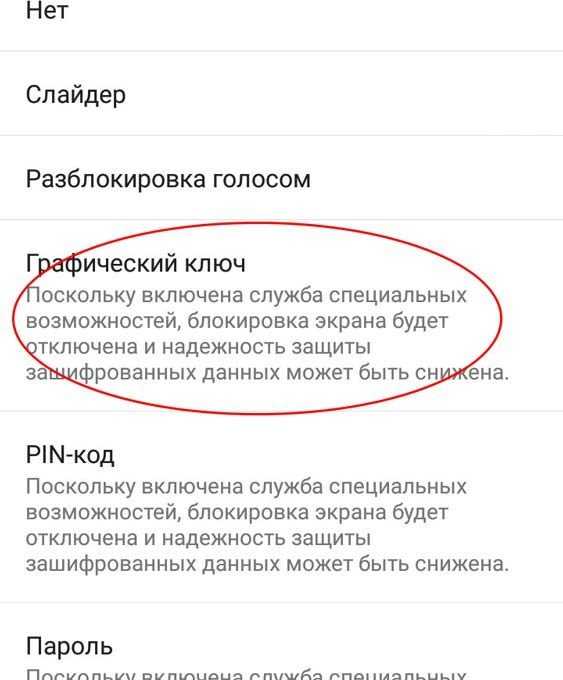 Идем на сайт “Find Device” (google.com/android/find). Входим в свою учетную запись Google (такая же должна быть активна в телефоне), выбираем свой телефон и жмем “Заблокировать устройство”.
Идем на сайт “Find Device” (google.com/android/find). Входим в свою учетную запись Google (такая же должна быть активна в телефоне), выбираем свой телефон и жмем “Заблокировать устройство”.
Создаем новый пароль для блокировки. Теперь он заменит собой старый пароль, который вы забыли. Просто введите новый пароль на телефоне, чтобы его разблокировать.
Разблокировать телефон через “Найти телефон” от Samsung
Данный инструкция только для устройств Samsung. Если у вас другой производитель, используйте следующие методы.
Используем сайт для поиска своего смартфона Samsung – findmymobile.samsung.com. Входим в свой аккаунт Samsung, такая же учетная запись должна быть активная на заблокированном устройстве.
Выберите свой смартфон и опцию “Разблокировать мое устройство” справа в меню. Если появится запрос, повторно введите пароль к своему аккаунту Samsung.
Разблокировать телефон через сброс настроек к заводским
Внимание! Этот способ удалит все ваши данные с телефона и карты памяти! Но если есть резервная копия в облачном хранилище, вы спокойно все восстановите после сброса настроек.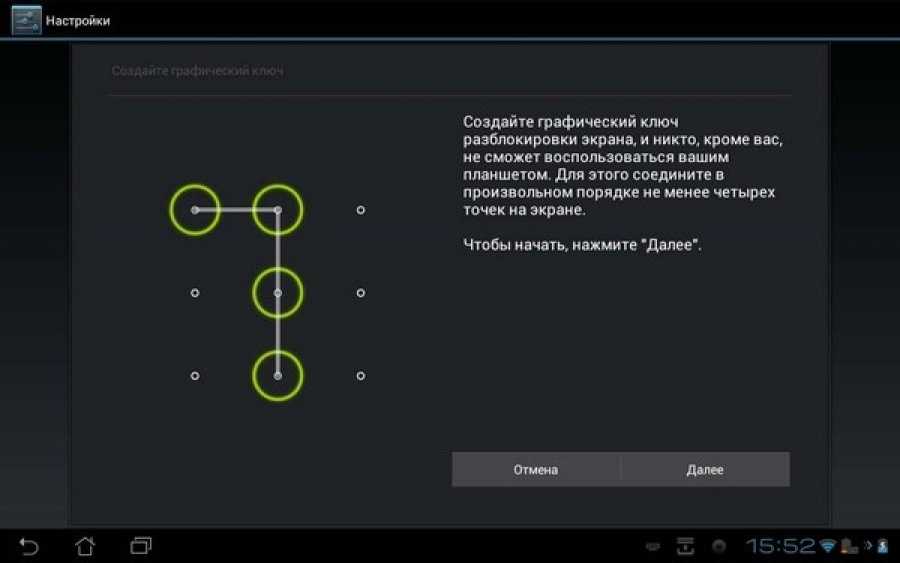 Перед сбросом взвесьте все “за” и “против”.
Перед сбросом взвесьте все “за” и “против”.
- Вызываем меню восстановления (Recovery mode):
- Samsung: одновременно зажать кнопки “Домой”, “Питание”, “Громкость вверх” (или “Громкость вниз”).
- Xiaomi: при выключенном телефоне одновременно зажать “Питание”, “Громкость вверх”. Когда появится вибрация, отпустите кнопку “Питание”, но удерживайте громкость.
- Huawei: при выключенном телефоне одновременно зажмите “Питание” “Громкость вниз”.
- Sony: зажмите кнопку “Питание” до вибрации, затем зажмите “Громкость вверх”.
- HTC: одновременно зажмите кнопки “Питание” и “Громкость вниз”.
- OnePlus: одновременно зажмите кнопки “Питание” и “Громкость вниз”.
- Asus: одновременно зажать кнопки “Питание” и “Громкость вниз”.
- Выберите опцию “wipe data/factory reset” – используйте клавиши громкости.
- Подтвердите свои действия.
- Готово. Система запустит процесс сброса. Это займет 5-10 минут. Убедитесь, что заряда батареи хватит, иначе устройство может превратиться в “кирпич”.

- Заново настройте свой телефон и войдите в свою учетную запись Google.
Разблокировать телефон через утилиту для восстановления
Этот метод сработает, если в телефоне установлена утилита для восстановления CWM или TWRP. С ее помощью можно просто удалить файл с телефона, который отвечает за экран блокировки.
- Заходим в recovery mode (меню восстановления). Обычно нужно зажать клавиши “Питание”, “Домой”, и “Громкость вниз” одновременно. Или смотрите выше в статье.
- Выбираем опцию “Mount” (монтировать).
- Выберите все носители информации в телефоне, на которых есть папки. Не выбирайте раздел “Mount system partition read-only” (монтировать раздел только для чтения).
- Подсоедините телефон к ПК через кабель, скачайте файловый менеджер Aroma на компьютер и перенесите архив в папку “Download” на телефоне.
- Установите скачанное приложение. Откройте меню “install”, выделите архив и нажмите “Установить”.
- В структуре папок на телефоне идем в /data/system.
 Найдите и удалите файлы, в названии которых встречаются слова: “gatekeeper”, “lockscreen”, “locksettings”.
Найдите и удалите файлы, в названии которых встречаются слова: “gatekeeper”, “lockscreen”, “locksettings”. - Перезагрузите телефон. Экран блокировки должен исчезнуть.
Разблокировать телефон, когда установлен сторонний блокировщик экрана
Этот метод сработает, если вы установили стороннее приложение для блокировки экрана, т.е. не использовали штатные настройки в телефоне. Нам нужно войти в безопасный режим и просто удалит приложение-блокировщик с телефона.
- Активируем безопасный режим:
- Samsung: выключим телефон, затем включим и при появлении логотипа зажимаем кнопку “Громкость вниз” – до полной загрузки Андроид. На экране появится надпись “Безопасный режим”.
- Xiaomi: перезагрузим телефон, когда начнут бегать три точки при загрузке системы – зажать “Громкость вниз” до полной загрузки Андроид. Внизу появится надпись “Безопасный режим”
- Huawei, Sony, HTC: удерживать кнопку “питания”, пока не появится меню перезагрузки и выключения телефона.
 Зажать на экране опцию “Выключить”, пока не появится окно входа в безопасный режим.
Зажать на экране опцию “Выключить”, пока не появится окно входа в безопасный режим.
- Введите обычный пароль блокировки экрана или графический ключ. Стороннее приложение-блокировщик не загрузилось, так что его пароль знать необязательно.
- Идите в Настройки -> Приложения. Удалите установленный блокировщик экрана.
- Перезагрузите телефон.
В этой статье я рассказал о нескольких способах, как разблокировать телефон и планшет на Андроид, если забыл пароль. А какие способы знаете вы – делитесь в комментариях.
Видео, как разблокировать телефон
5 способов разблокировать телефон Android без пароля
- Вы можете разблокировать свой телефон Android, даже если вы забыли код доступа, но обычно вам потребуется сбросить телефон до заводских настроек.

- Вы можете разблокировать большинство телефонов Android, выполнив восстановление заводских настроек или используя веб-сайт Find My Device.
- Вот пять лучших способов разблокировать телефон Android, если у вас больше нет пароля.
Первое правило кода доступа вашего телефона — зафиксировать его в памяти, но время от времени случается немыслимое, и вы полностью забываете пароль своего телефона. Возможно, это старый телефон, который вы никогда не продавали и который с начала пандемии живет в ящике стола.
Какой бы ни была причина, в большинстве случаев все же можно восстановить доступ к телефону без пароля. Вот пять лучших способов разблокировать телефон Android без пароля.
1. Разблокируйте телефон Android с помощью лица или отпечатка пальца
Некоторым это может показаться очевидным, но первое, что вы должны попробовать после зарядки заблокированного телефона, это проверить, настроен ли он с какой-либо биометрической защитой. Возможно, телефон настроен на распознавание вашего (или другого члена семьи) лица или отпечатков пальцев. Если это так, вы можете обойти пароль и разблокировать свой телефон Android без суеты.
Возможно, телефон настроен на распознавание вашего (или другого члена семьи) лица или отпечатков пальцев. Если это так, вы можете обойти пароль и разблокировать свой телефон Android без суеты.
2. Разблокируйте телефон Android с помощью восстановления заводских настроек
Если разблокировка телефона с помощью биометрической защиты невозможна, следующим лучшим вариантом может быть стандартный сброс настроек, который требует нажатия кнопки питания и комбинации других кнопок. . Это решение работает на любом телефоне: все телефоны Android поддерживают такой сброс настроек. К сожалению, это вернет ваш телефон к заводским условиям, удалив все ваши личные приложения и данные, но если вы настроили свой телефон на выполнение регулярного резервного копирования, вы можете восстановить все из резервной копии Google после сброса.
Точная последовательность кнопок зависит от модели вашего телефона. Например, для сброса настроек большинства Google Pixel нажмите и удерживайте кнопку Volume Down и кнопку Power одновременно в течение 10–15 секунд (но не дольше, иначе все запустится нормально). Если у вас телефон Samsung, вместо этого нажмите кнопки Volume Up , Home и Power . Возможно, вам придется выполнить онлайн-поиск процедуры сброса настроек для вашего телефона.
Если у вас телефон Samsung, вместо этого нажмите кнопки Volume Up , Home и Power . Возможно, вам придется выполнить онлайн-поиск процедуры сброса настроек для вашего телефона.
После успешной загрузки телефона на экран восстановления используйте Увеличить громкость и Уменьшить громкость кнопки, чтобы выбрать вариант сброса к заводским настройкам и позволить вашему телефону восстановить заводские условия — разблокированный и без кода доступа.
3. Разблокируйте Android Kitkat или более раннюю версию с помощью восстановления Google
Если вы хотите попытаться разблокировать Android без неудобств полного сброса настроек (или, возможно, у вас нет сохраненной резервной копии данных на телефон ), то вы можете попробовать этот метод восстановления, который, если он работает, разблокирует ваш телефон без сброса настроек и не приведет к потере данных.
Однако этот метод зависит от используемой версии Android. Если у вас более старая версия Android 4.4, просто введите неверный пароль пять раз подряд. После пятой ошибки в нижней части экрана входа в систему появится опция Забыли шаблон . Коснитесь ее, и вам будет предложено ввести имя и пароль своей учетной записи Google. После разблокировки на телефоне появится запрос на создание нового пароля
4. Разблокируйте устройство Android 5 или более поздней версии с помощью функции «Найти устройство 9».0015
Начиная с Android 5, Google повысил безопасность восстановления телефона, требуя больше, чем знание информации вашей учетной записи Google, чтобы получить доступ к заблокированному телефону. Чтобы разблокировать один из этих новых телефонов, вы можете использовать функцию «Найти мое устройство».
Чтобы разблокировать один из этих новых телефонов, вы можете использовать функцию «Найти мое устройство».
Используйте другое устройство, например компьютер или второй телефон, чтобы открыть веб-сайт Find My Device в браузере. Войдите в систему, используя информацию своей учетной записи Google, и выберите свой заблокированный телефон из списка (у вас может быть несколько устройств, связанных с вашей учетной записью Google, и в этом случае вы увидите их все здесь). Выберите опцию, чтобы стереть данные с вашего устройства. Ваш телефон будет сброшен до заводских настроек и удаленно разблокирован, после чего вы сможете восстановить свои данные из резервной копии Google (при условии, что вы сделали резервную копию телефона).
Вы можете восстановить заводские настройки большинства современных телефонов Android на веб-сайте Find My Device.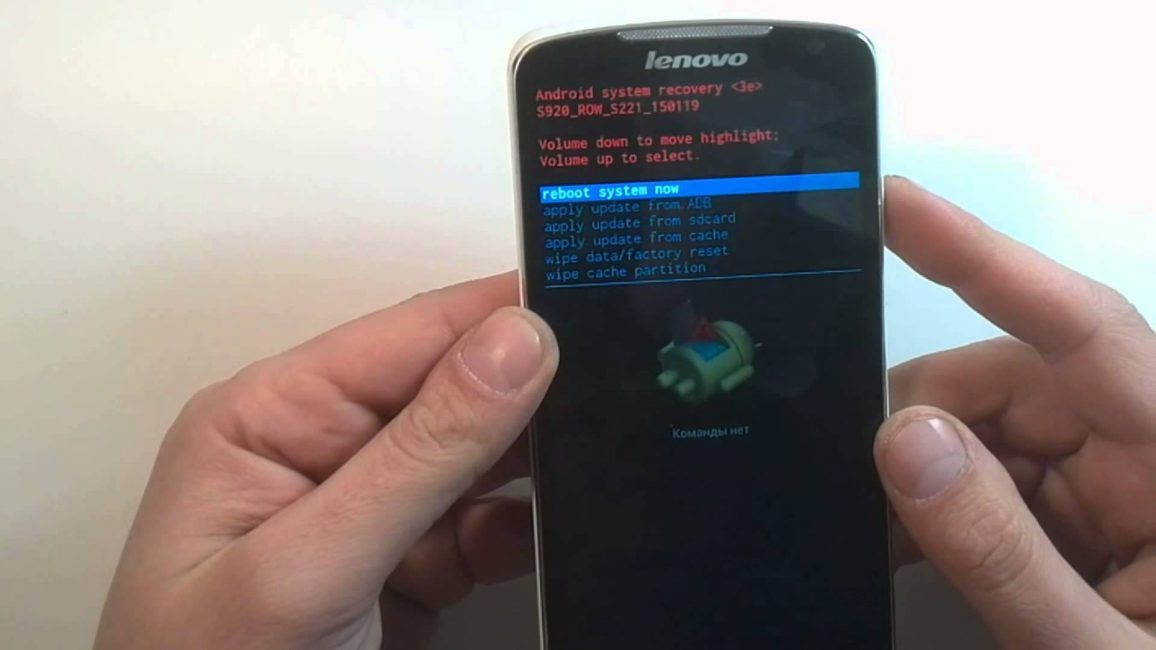 Дэйв Джонсон
Дэйв Джонсон5. Разблокируйте телефон Samsung с помощью Samsung Find My Mobile
Компания Samsung поддерживает собственную версию Google Find My Device, и если у вас есть телефон Samsung, вам следует использовать эту опцию. Это особенно удобно, потому что вы можете использовать его для удаленной разблокировки телефона без сброса настроек.
Используйте другой компьютер или мобильное устройство, чтобы открыть веб-сайт Samsung Find My Mobile и выбрать заблокированный телефон в списке слева. В окне устройства справа выберите Unlock , а затем выберите Unlock в последнем всплывающем окне. Ваш телефон будет разблокирован, а пароль будет сброшен.
Дэйв Джонсон
Внештатный писатель
Дэйв Джонсон — технический журналист, который пишет о потребительских технологиях и о том, как индустрия трансформирует спекулятивный мир научной фантастики в современную реальную жизнь. Дэйв вырос в Нью-Джерси, прежде чем поступить в ВВС, чтобы управлять спутниками, преподавать космические операции и планировать космические запуски. Затем он провел восемь лет в качестве руководителя отдела контента в группе Windows в Microsoft. Как фотограф Дэйв фотографировал волков в их естественной среде обитания; он также инструктор по подводному плаванию и соведущий нескольких подкастов. Дэйв является автором более двух десятков книг и участвовал во многих сайтах и публикациях, включая CNET, Forbes, PC World, How To Geek и Insider.
Дэйв вырос в Нью-Джерси, прежде чем поступить в ВВС, чтобы управлять спутниками, преподавать космические операции и планировать космические запуски. Затем он провел восемь лет в качестве руководителя отдела контента в группе Windows в Microsoft. Как фотограф Дэйв фотографировал волков в их естественной среде обитания; он также инструктор по подводному плаванию и соведущий нескольких подкастов. Дэйв является автором более двух десятков книг и участвовал во многих сайтах и публикациях, включая CNET, Forbes, PC World, How To Geek и Insider.
ПодробнееПодробнее
Как разблокировать телефон, если вы забыли пароль, не теряя данных [2023 Обязательна к прочтению]
Пользователи смартфонов Android часто забывают пароль к своему телефону, так как же попасть в заблокированный телефон? Или, возможно, есть подержанный телефон, и вы не знаете его пароль. Теперь вам может быть интересно, существует ли секретный код для разблокировки пароля телефона Android без потери данных. Однако успех метода может зависеть от модели вашего телефона и версии ОС Android. Итак, попробуйте методы соответственно.
Однако успех метода может зависеть от модели вашего телефона и версии ОС Android. Итак, попробуйте методы соответственно.
Часть 1: Когда нам нужно разблокировать телефон Android?
Прежде чем узнать, как разблокировать телефон без пароля, давайте рассмотрим распространенные ситуации, когда пользователям необходимо разблокировать телефоны Android:
- Если пользователь забыл пароль своего мобильного телефона.
- Если пользователь купил б/у устройство и не знает пароль, установленный предыдущим владельцем.
- Если блокировка отпечатков пальцев и Face ID работают со сбоями.
- Если пользователь случайно заблокировал свой телефон и теперь не может получить доступ к своим устройствам.
Часть 2. Советы по разблокировке телефонов Android
Посмотрите это видео на YouTube.
Часть 3: Способы разблокировки телефона Android без пароля
Вот как войти в телефон Android без пароля, если вы не знаете или не помните его PIN-код:
Способ 1: С помощью Стороннее приложение для разблокировки Android Самый надежный способ разблокировать телефон Android — использовать стороннее приложение для разблокировки Tenorshare 4uKey для Android. Это лучший инструмент, который вы можете найти на рынке, для удаленного удаления паролей экрана блокировки без какой-либо суеты. Посмотрите сами, что еще 4uKey может сделать для вас:
Это лучший инструмент, который вы можете найти на рынке, для удаленного удаления паролей экрана блокировки без какой-либо суеты. Посмотрите сами, что еще 4uKey может сделать для вас:
- Удалите код доступа, графический ключ, биометрические данные и проверку Face ID на экране блокировки за считанные минуты.
- Удалить блокировку FRP и проверку учетной записи Google.
- Гарантирует доступность вашего устройства после разблокировки Android.
- Безопасно и надежно удаляет коды доступа без потери данных для старых устройств Samsung.
- Поддерживает версию ОС Android 6.0 и выше.
Вот как войти в Android без пароля через приложение для разблокировки 4uKey для Android:
- Подключите заблокированный телефон к компьютеру. Установите и запустите программу 4uKey для Android на своем компьютере. Затем выберите «Удалить экран блокировки».
- Нажмите «Старт». Нажмите «Да», чтобы подтвердить процедуру удаления пароля.

- Следуйте инструкциям на экране, чтобы перезагрузить заблокированный телефон в режим восстановления.
- Программное обеспечение успешно удалит пароль блокировки экрана в течение нескольких минут, и вы снова получите доступ к своему телефону.
Если ваш телефон работает под управлением ОС Android 4.4 или более поздней версии, вы можете использовать разблокировку Android Device Manager (ADM), чтобы разблокировать телефон Android.
Но ваше устройство должно быть уже синхронизировано с вашей учетной записью Google, и вы должны включить отслеживание местоположения, чтобы использовать эту функцию. Прежде чем узнать, как разблокировать телефон Android, если вы забыли PIN-код с помощью разблокировки Android Device Manager, обратите внимание, что этот метод приведет к потере данных.
- Откройте приложение «Найти мое устройство» на ПК или другом устройстве в веб-браузере.

- Войдите в свою учетную запись Google.
- Выберите свое устройство. Нажмите «Далее.
- Коснитесь УДАЛИТЬ УСТРОЙСТВО.
- Введите имя пользователя и пароль своей учетной записи Google.
- Нажмите «Стереть», чтобы разблокировать телефон без пароля.
Другой способ узнать, как разблокировать телефон без потери пароля и данных, — использовать функцию «Забытый графический ключ» в учетной записи Google. Этот метод эффективен, если ваш телефон работает на ОС Android 4.4 или ниже. Вот как разблокировать телефон Android с помощью забытого графического ключа:
- Несколько раз введите случайный пароль на заблокированном Android-устройстве.
- Нажмите сообщение «Забыли пароль», которое появится на экране.
- Введите имя пользователя и пароль своей учетной записи Google.
- Вы получите электронное письмо с инструкциями о том, как войти в Android без пароля.
 Следуйте за ними, чтобы разблокировать телефон Android.
Следуйте за ними, чтобы разблокировать телефон Android.
Если вы не возражаете против стирания данных с вашего телефона, сброс до заводских настроек — это проверенный способ разблокировать телефоны Android без пароля. Но убедитесь, что у вас есть резервная копия ваших файлов, чтобы восстановить их на свой телефон позже. Вот как разблокировать телефон Android с помощью сброса настроек:
- Зарядите телефон как минимум до половины заряда батареи.
- Выключите телефон.
- Нажмите и удерживайте кнопки «Увеличение громкости», «Уменьшение громкости» и «Питание». Это перезагрузит заблокированный телефон в режим восстановления.
- Используйте кнопки громкости для навигации.
- Выберите «Очистить данные/сброс к заводским настройкам». Нажмите кнопку «Питание».
- Нажмите «Да» и снова выберите «Wipe data/factory reset». Начнется процедура сброса настроек, чтобы разблокировать телефон Android.

Если ваш телефон использует Android 5.0-5.1 и вам интересно, как попасть в заблокированный телефон, вам придется разбить главный экран, чтобы получить доступ. Это простой трюк, который не приведет к потере данных и не требует секретного кода для разблокировки пароля телефона Android. Итак, вот как разблокировать телефон Android с помощью кнопки экстренного вызова на экране блокировки:
- Нажмите кнопку «Экстренный вызов».
- Далее нажмите кнопку «звездочка» десять раз.
- Скопируйте эту строку и вставляйте ее несколько раз, пока ваш телефон не перестанет ее вводить.
- Перейдите на «Главный экран». Запустите «Камеру».
- Откройте меню уведомлений. Выберите «Настройки».
- Вам будет предложено ввести пароль еще раз. Вставьте строку со звездочкой несколько раз, экран блокировки вылетает.
- Когда пользовательский интерфейс восстановится, вы снова сможете получить доступ к заблокированному телефону.
 Вот как можно войти в телефон Android без пароля, просто нажав кнопку экстренного вызова.
Вот как можно войти в телефон Android без пароля, просто нажав кнопку экстренного вызова.
Вы все еще думаете о том, как разблокировать телефон, если забыли пароль на телефоне Samsung? Вы можете разблокировать свой телефон Android с помощью функции «Найти мой мобильный». Это полезный способ повторно получить доступ к вашему устройству. Вот как разблокировать телефон Android, если вы забыли PIN-код, войдя в свою учетную запись Samsung:
- Запустите Find My Mobile в браузере вашего ПК или другого устройства.
- Войдите в свою учетную запись Samsung.
- Вы будете перенаправлены на «Главный экран». Выберите «Разблокировать» в меню.
- При появлении запроса введите код доступа к учетной записи Samsung.
- Подождите несколько минут. Вот как разблокировать телефон Android с помощью Find My Mobile.
Вы также можете использовать мастер-код ADB, чтобы разблокировать любой телефон без потери данных, если на вашем устройстве включена отладка по USB.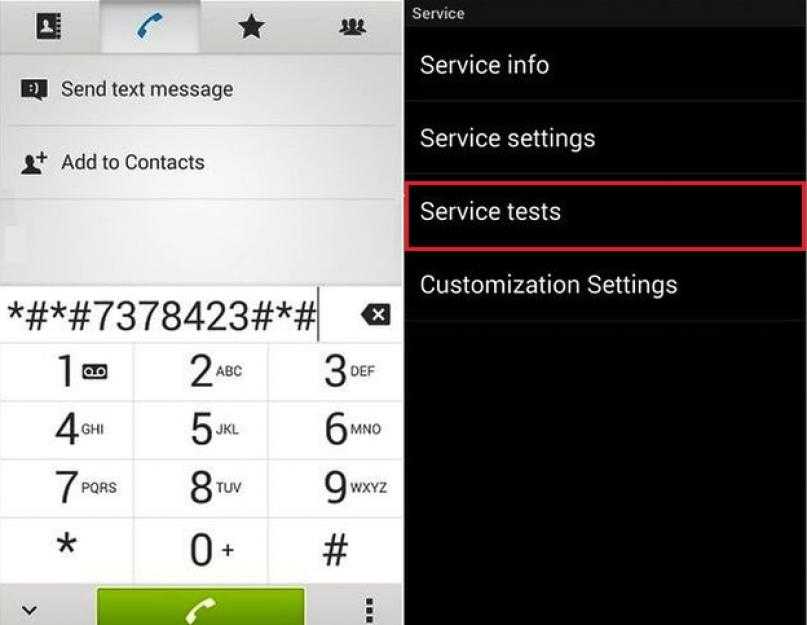 Чтобы использовать этот метод, вам сначала нужно подключить заблокированный телефон к компьютеру через USB-кабель. Этот метод будет работать только временно, и вам нужно будет снова сбросить пароль. Далее узнайте как разблокировать телефон без пароля через ADB:
Чтобы использовать этот метод, вам сначала нужно подключить заблокированный телефон к компьютеру через USB-кабель. Этот метод будет работать только временно, и вам нужно будет снова сбросить пароль. Далее узнайте как разблокировать телефон без пароля через ADB:
- Запустите «Командную строку» и «Каталог установки ADB».
- Введите «adb shell rm /data/system/gesture.key». Нажмите Ввод.» Эта команда разблокирует телефон без пароля.
Если вы узнали, как повторно получить доступ к разблокировке телефонов Android выше, вы также должны знать, как предотвратить повторную блокировку телефона. Вот как это сделать:
- Включите Smart Lock на вашем телефоне Android.
- Установите и включите приложение удаленного отслеживания местоположения «Найти мое устройство».
- Скопируйте свой пароль и сохраните его в надежном месте.
- Используйте надежный, но простой пароль.

 В результате этих операций высветится сообщение, что устройство заблокировано.
В результате этих операций высветится сообщение, что устройство заблокировано. Например, рычажок громкости и какая-то ещё функциональная кнопка.
Например, рычажок громкости и какая-то ещё функциональная кнопка. После сброса нужно будет перезагрузить телефон, и убрать ключик в настройках.
После сброса нужно будет перезагрузить телефон, и убрать ключик в настройках.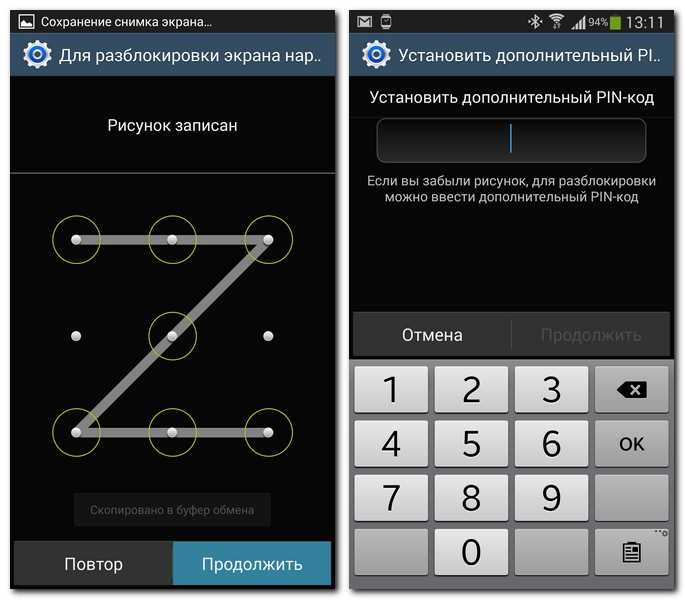
 Найдите и удалите файлы, в названии которых встречаются слова: “gatekeeper”, “lockscreen”, “locksettings”.
Найдите и удалите файлы, в названии которых встречаются слова: “gatekeeper”, “lockscreen”, “locksettings”. Зажать на экране опцию “Выключить”, пока не появится окно входа в безопасный режим.
Зажать на экране опцию “Выключить”, пока не появится окно входа в безопасный режим. 

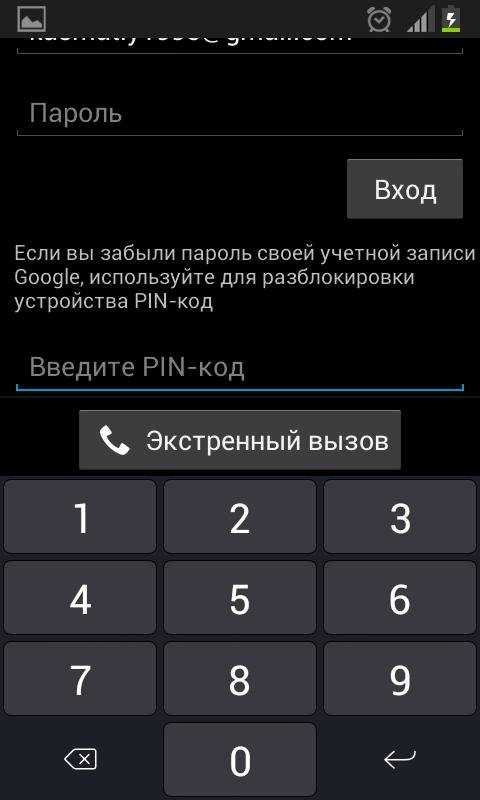
 Следуйте за ними, чтобы разблокировать телефон Android.
Следуйте за ними, чтобы разблокировать телефон Android.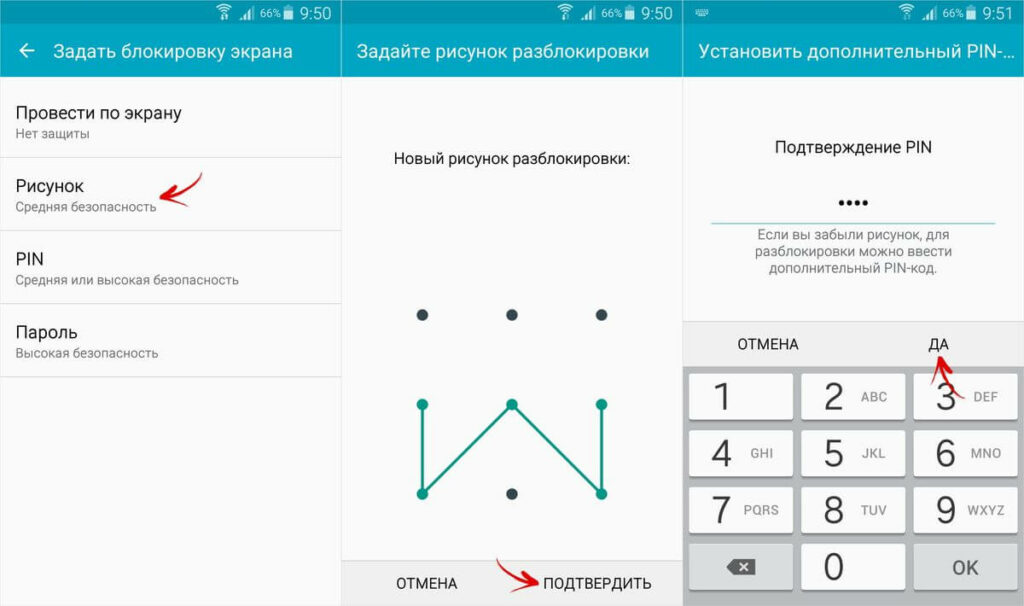
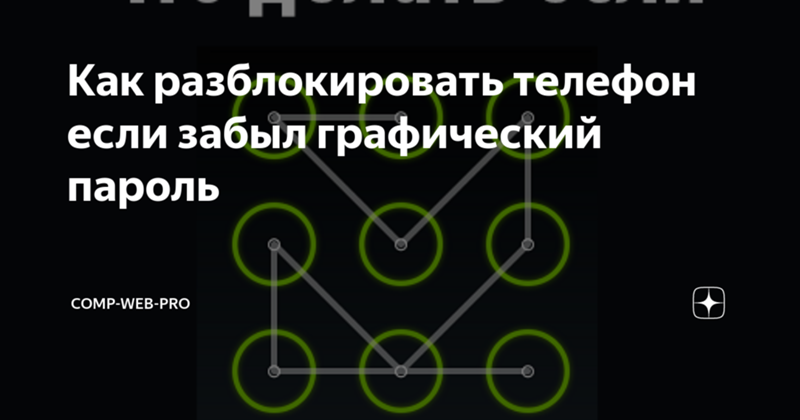 Вот как можно войти в телефон Android без пароля, просто нажав кнопку экстренного вызова.
Вот как можно войти в телефон Android без пароля, просто нажав кнопку экстренного вызова.
Ваш комментарий будет первым